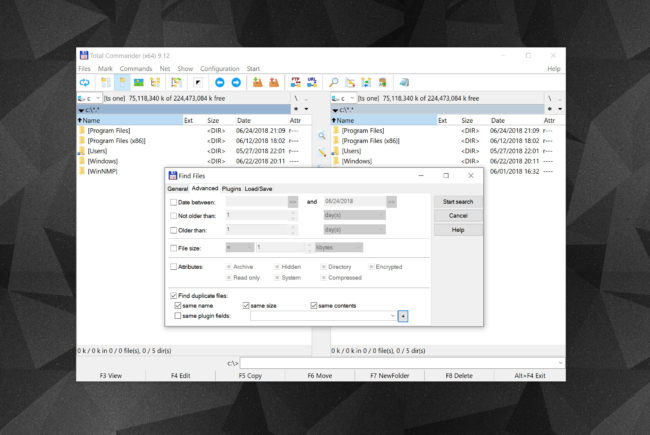Nous avons couvert de nombreuses manières d'économiser de l'espace sur vos disques de stockage au cours des années. Nous avons récemment expliqué comment parcourir manuellement des fichiers volumineux et tester des utilitaires de nettoyage, en réinitialisant Windows à son état par défaut sans perdre vos fichiers, ainsi que des méthodes de suppression des fichiers. Sauvegarde Windows.old, dans tous les scénarios, récupérant potentiellement plusieurs gigaoctets de stockage au cours du processus. La suppression de fichiers en double sur votre système peut facilement entraîner un nettoyage de la même taille si seulement quelques fichiers volumineux sont trouvés.
Windows ne facilite pas le traitement des fichiers en double. Bien qu'il existe de nombreuses options pour effectuer ce type de tâche avec des fichiers de commandes ou des scripts PowerShell, nous supposons que la plupart des gens préféreraient quelque chose qui ne comporte pas d'invite de commande.
Sans installer de logiciel tiers, votre seule option est de rechercher un fichier spécifique via l'Explorateur Windows et de supprimer manuellement les doublons apparaissant. Ce n'est pas utile, bien sûr, si vous ne savez pas quels fichiers contiennent des doublons.
Ceux qui utilisent la puissante alternative à l'Explorateur de fichiers, Total Commander, savent peut-être déjà qu'il inclut la possibilité de rechercher des fichiers en double (c'est sur la deuxième page de recherche) parmi les dizaines d'autres fonctionnalités offertes par l'Explorateur de fichiers Windows destiné aux utilisateurs expérimentés.
Si vous préférez ne pas ajouter de logiciel tiers supplémentaire à votre système ou vous familiariser avec un nouvel explorateur de fichiers, il est utile de mentionner que CCleaner possède un outil de recherche de fichiers en double intégré (Outils> Outil de recherche de doublons), si vous utilisez déjà cela. Notez cependant que nous n’aimons plus autant CCleaner que par le passé et qu’il existe de meilleures alternatives ces jours-ci.
Outils tiers pour trouver les fichiers en double
Vous allez probablement avoir besoin de l'un de ces outils …
Nous avons installé tout ce qui est décrit ci-dessus et, à moins que vous ne recherchiez une fonctionnalité spécifique, CloneSpy reçoit notre recommandation concernant une interface légère, bien que quelque peu encombrée. Par défaut, CloneSpy affiche juste assez d’options, il est également gratuit et peut être exécuté en mode "portable" sans être entièrement installé, ce que nous avons tendance à aimer pour ce type d’utilitaires.
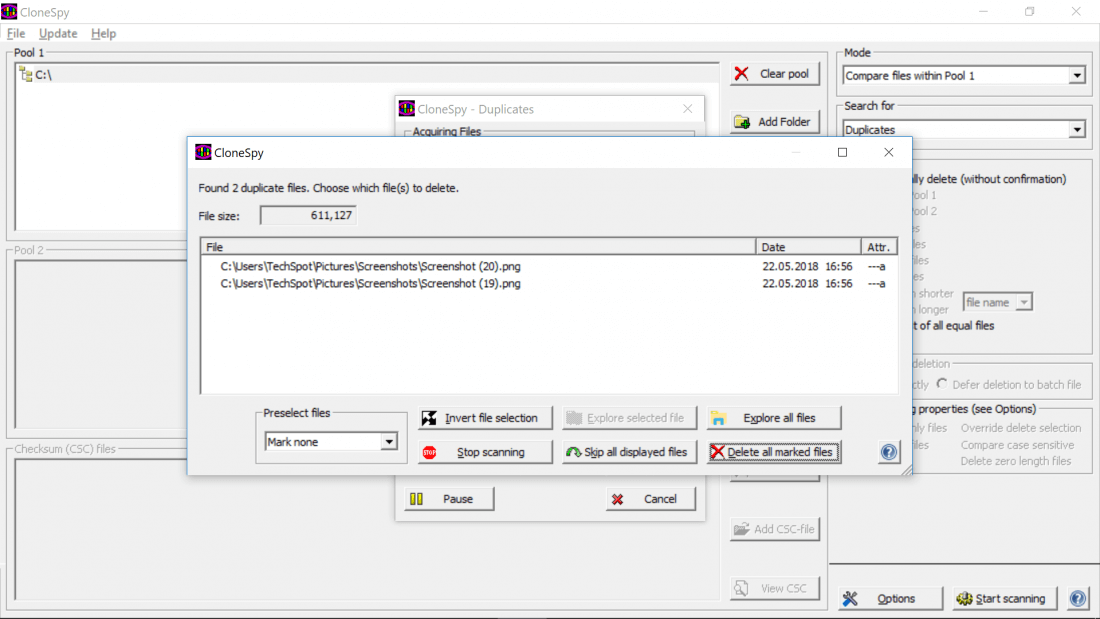
Pour une interface plus intuitive avec des fonctionnalités plus simples que celles ci-dessus, nous apprécions Wise Duplicate Finder:
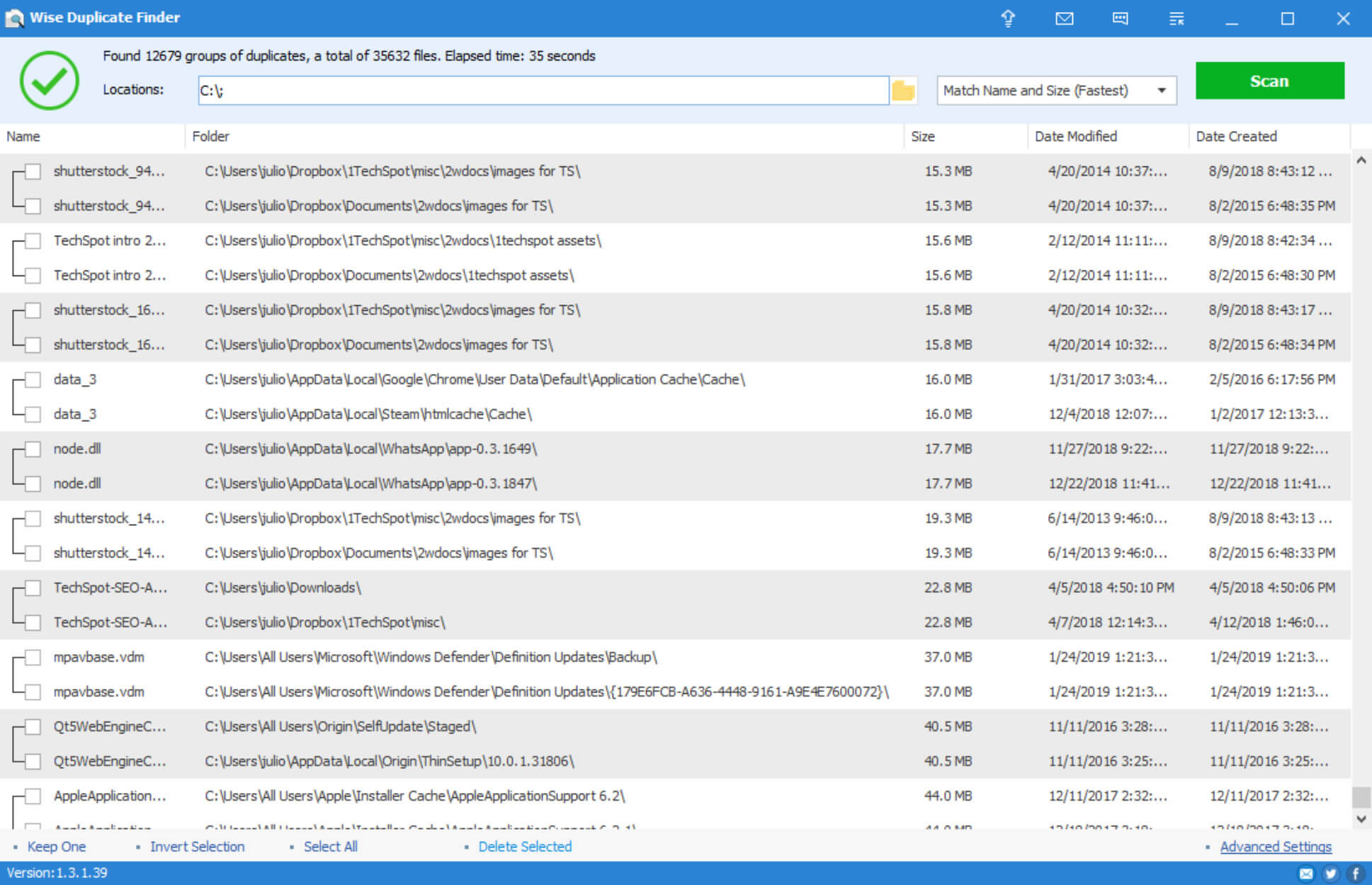
Duplicate Cleaner est sans aucun doute l'outil de duplication le plus populaire dans notre section de téléchargement. Il présente de nombreuses fonctionnalités et les affiche dans une interface moderne, réactive et évolutive avec un DPI Windows personnalisé.
Si vous ne prévoyez que quelques analyses rapides, puis que vous le désinstallez, le logiciel offre une période d’essai de 15 jours, mais coûte 29,95 $ pour une licence à vie.
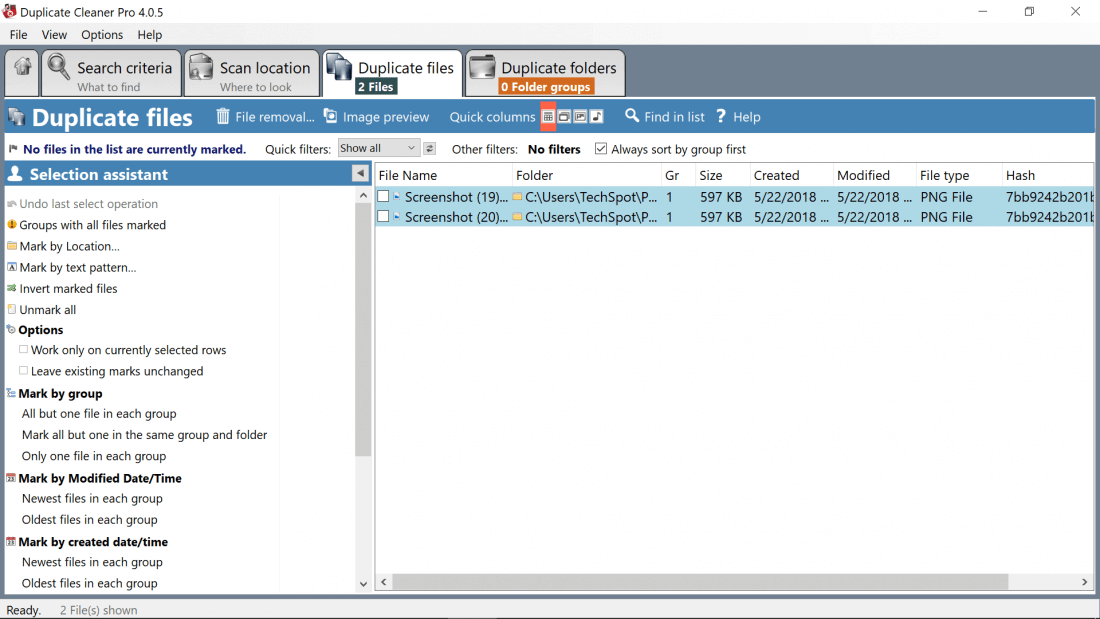
Bien que vous deviez désélectionner crapware lors de son installation, Auslogics Duplicate File Finder est gratuit et comporte une interface graphique aussi moderne que Duplicate Cleaner, qui vous guide tout au long du processus de numérisation avec une série d’invites au lieu de s’ouvrir à un tableau complet d’options. .
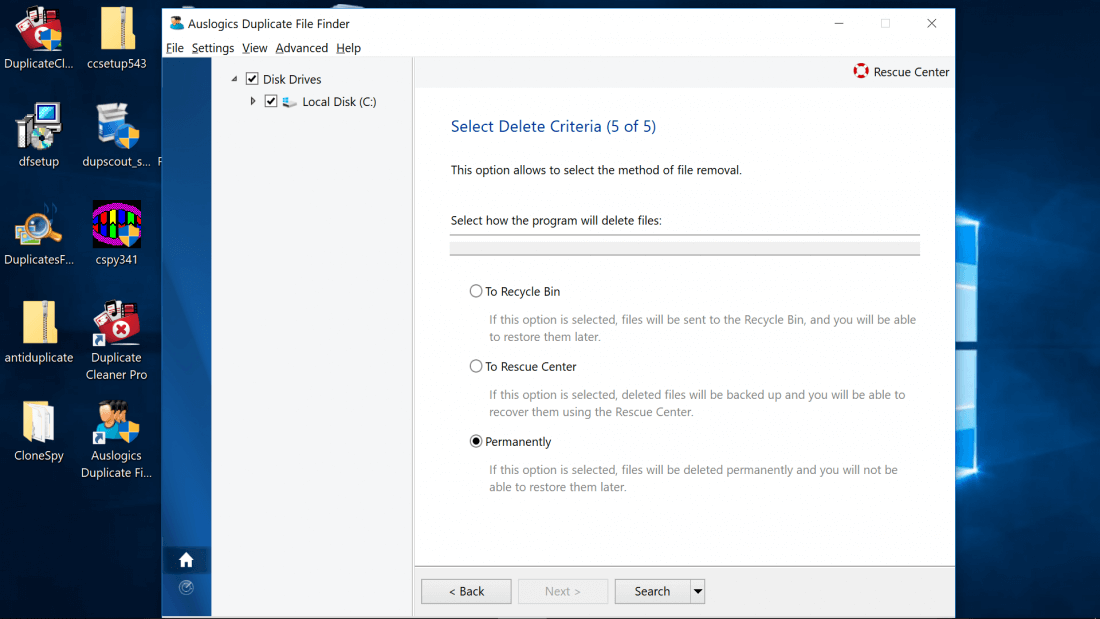
Pour finir, DupScout semble être une alternative décente à CloneSpy si l’installation portable ne vous intéresse pas et que vous souhaitez une interface relativement propre qui n’est pas aussi démodée ou stérile (ajoutez un profil à gauche pour commencer).
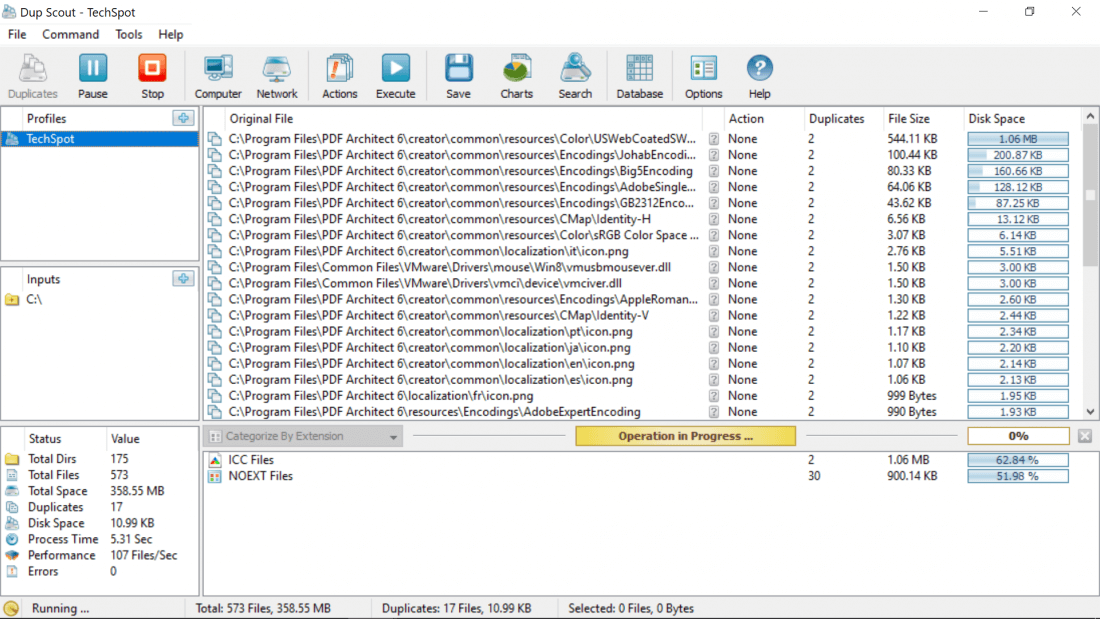
Visualisez ces gros fichiers
Vous n'avez pas libéré autant d'espace que vous le pensiez?
Essayez de chercher des fichiers volumineux avec l'un de ces outils de visualisation de disque …
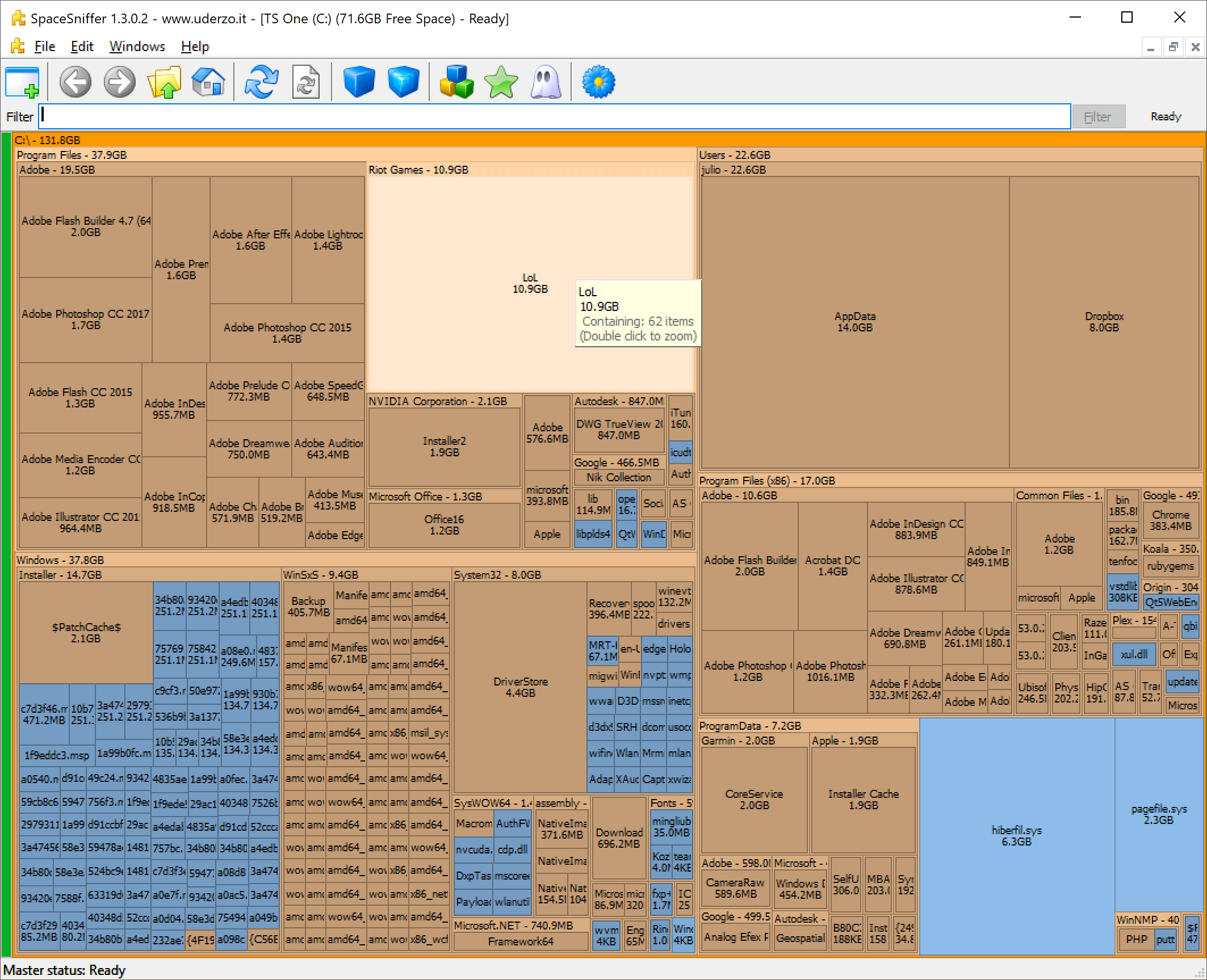
Recherche de fichiers en double sur macOS
Duplicate File Finder Remover sur le Mac App Store est hautement recommandé, avec une multitude de fonctionnalités s'ajoutant à une interface utilisateur très intuitive. Certaines fonctionnalités avancées sont disponibles moyennant un coût, mais cela reste entièrement facultatif.
Deux autres applications recommandées pour les utilisateurs de macOS: Dr. Cleaner de Trend Micro est gratuit et propose un nettoyeur de disque et un outil de recherche de gros fichiers. Alors que Disk Inventory X est un outil dédié permettant d’afficher la taille des fichiers et des dossiers dans un graphe de treemap, similaire à l’exemple Windows ci-dessus.